Cómo agregar una página en Microsoft Excel
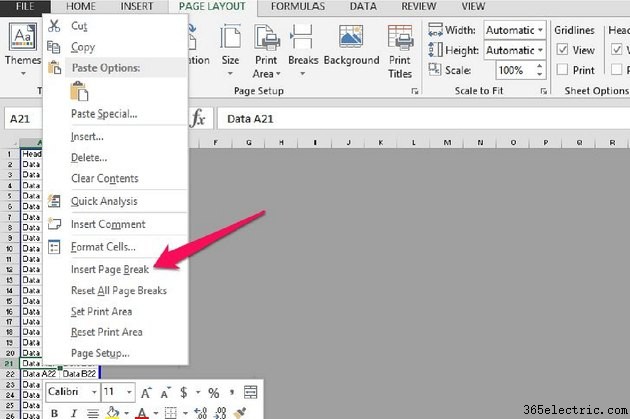
Microsoft Excel 2013 inserta automáticamente saltos de página en sus hojas de trabajo según su configuración actual, como el margen, el tamaño del papel y las opciones de escala. La vista de vista previa de salto de página lo ayuda a identificar los saltos de página para su hoja de trabajo actual, y puede usar el comando Insertar salto de página para insertar manualmente saltos de página. Debe seleccionar la celda donde desea que comience su nueva página antes de insertar manualmente un salto de página. Los saltos de página afectan la forma en que su hoja de trabajo separa las páginas para imprimir.
Paso 1
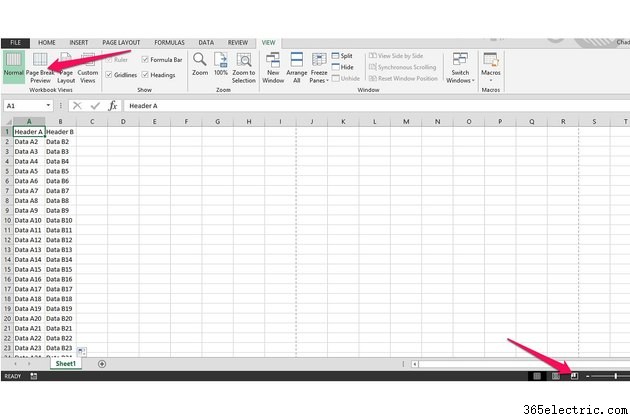
Abra la hoja de cálculo de Excel que desea editar. Haga clic en la pestaña "Ver" y luego seleccione el comando "Vista previa de salto de página" en el grupo Vistas del libro. Alternativamente, haga clic en el botón Vista previa de salto de página, que se parece a un cuadrado con dos rectángulos adentro, en la barra de estado debajo de su hoja de trabajo. Haga clic en "Aceptar" si aparece el cuadro de diálogo "Bienvenido a vista previa de salto de página".
Paso 2
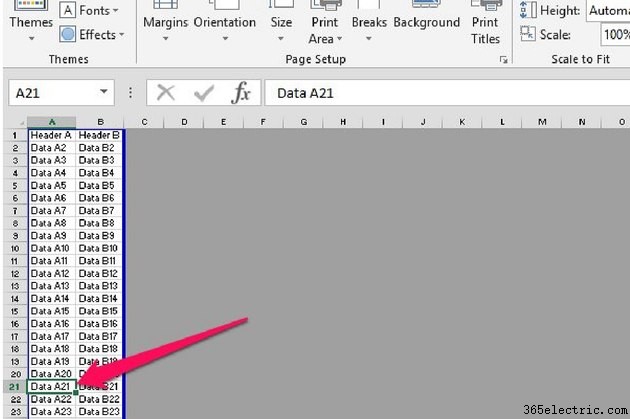
Seleccione una de las celdas en la fila a continuación, o la columna a la derecha, donde desea insertar un salto de página. Por ejemplo, si desea agregar un salto de página horizontal a su hoja de cálculo, seleccione una celda en la fila que desea usar como la primera fila de su nueva página.
Paso 3
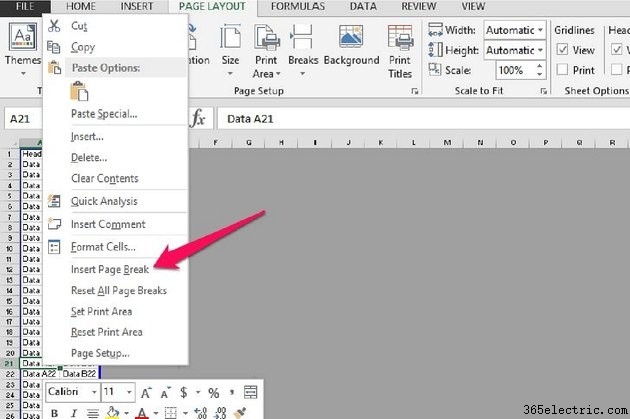
Haz clic derecho en la celda seleccionada y luego selecciona "Insertar salto de página". Alternativamente, haga clic en la pestaña "Diseño de página", el botón desplegable "Saltos" en el grupo Configuración de página y luego seleccione "Insertar salto de página". Su nuevo salto de página está marcado por la línea azul continua. Repita el proceso para agregar saltos de página adicionales a su hoja de trabajo.
Paso 4
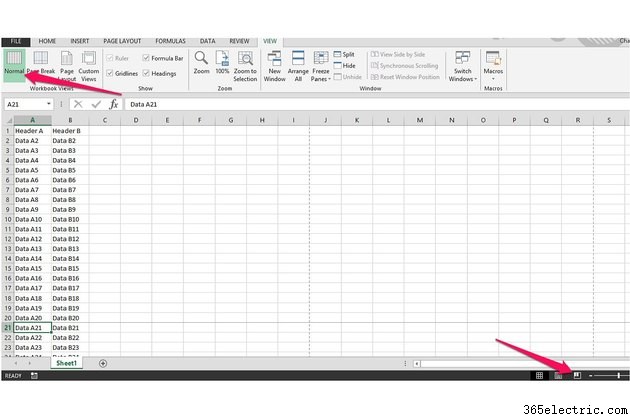
Haga clic en el comando "Normal" en las Vistas del libro de trabajo de la cinta Ver. Alternativamente, haga clic en el botón "Vista previa de salto de página", que se asemeja a un cuadrado con dos rectángulos dentro, en la barra de estado debajo de su hoja de trabajo. Una línea sólida marca los saltos de página que insertó manualmente.
Consejo
Las líneas discontinuas representan los saltos de página automáticos de Excel, mientras que las líneas sólidas representan los saltos de página manuales.
Para mover un salto de página en Vista previa de salto de página, haga clic en la línea continua de salto de página y arrástrela a una nueva área en su hoja de cálculo.
Para eliminar un salto de página en Vista previa de salto de página, seleccione una celda en la columna de la derecha o en la fila de abajo, el salto de página que desea eliminar. Haga clic en la pestaña "Diseño de página", el comando desplegable "Saltos" en el grupo Configurar página y luego seleccione "Eliminar salto de página".
Para agregar una nueva hoja de trabajo a su libro de trabajo, haga clic en el botón "Nueva hoja", que se asemeja a un signo más, en la parte inferior de su hoja de trabajo.
- ·Cómo cambiar la orientación de una hoja de cálculo a horizontal en Microsoft Excel
- ·Cómo agregar dos celdas en Excel
- ·Cómo dar formato a los números de página en Microsoft Word
- ·Cómo agregar ceros a la izquierda en Excel
- ·Cómo importar Excel a MS Word
- ·Cómo vincular celdas en Microsoft Excel
- ·Cómo agregar widgets a Facebook
- ·Cómo centrar un documento en Microsoft Excel
